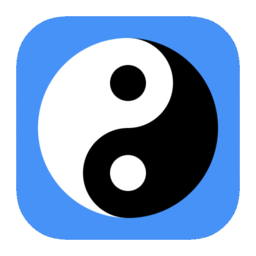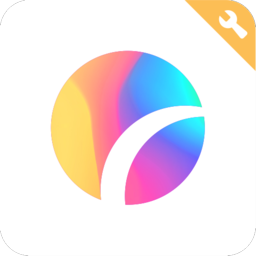面对庞大的文件系统,有效的压缩不仅能节省存储空间,还能加快文件的传输速度。7z文件格式,作为一种高效的压缩文件格式,逐渐走进了我们的视野。它以其高压缩比和开放源代码的特点,受到了许多用户的青睐。但是,对于初次接触7z文件的用户来说,可能会对这种格式感到陌生。本文将详细介绍7z文件的基本概念、如何打开7z文件,以及相关的操作技巧,帮助用户更好地理解和使用7z文件。

7z是什么格式的文件?
7z是一种文件压缩格式,由7-Zip软件创建。它以较高的压缩率而闻名,可以将多个文件和文件夹打包到一个单独的归档中。7z格式的主要优点是它的高压缩率,这意味着它可以比其他常见的压缩格式(如ZIP或RAR)更有效地减少文件大小。
7z格式使用LZMA2算法进行数据压缩。LZMA2是一种基于LZ77的算法,它通过查找数据中的相似性并将它们替换为短的替代字符串来实现高压缩率。此外,7z格式还支持多种其他压缩算法,如PPMd、BCJ2和AES-256加密算法等。
与其他常见压缩格式相比,7z格式的主要优势在于其高压缩率,尤其适用于大文件和多媒体文件。然而,由于其较低的普及度,某些场合可能需要将7z文件转换为其他格式,以便更多人能够轻松访问。
7z文件怎么打开?
7z格式的文件扩展名为“.7z”,可以通过7-Zip、WinRAR、WinZip等解压缩软件进行解压缩。需要注意的是,7z不是一种通用压缩格式,某些操作系统或软件可能无法直接支持解压缩7z文件。在这种情况下,要打开7z文件,您需要使用支持7z格式的解压缩软件。以下是一些常见的解压缩软件及其在不同操作系统上的使用方法:
7-Zip(推荐)
Windows:访问7-Zip官方网站(https://www.7-zip.org/)或本站下载(点击下载)下载并安装7-Zip软件。安装完成后,可以直接双击7z文件解压缩,或者右键单击7z文件选择“7-Zip” -> “Extract Here”(提取到这里)进行解压缩。
Linux:7-Zip也可用于Linux系统,但需要通过命令行操作。首先,确保您的系统已安装7-Zip。在终端中输入以下命令安装7-Zip:
sudo apt-get install p7zip-full
安装完成后,您可以使用以下命令解压缩7z文件:
7z x filename.7z
这将在当前目录下提取7z文件的内容。
WinRAR
Windows:访问WinRAR官方网站(https://www.win-rar.com/)或本站下载(点击下载),下载并安装WinRAR软件。安装完成后,可以直接双击7z文件解压缩,或者右键单击7z文件选择“解压到当前文件夹”进行解压缩。

WinZip
Windows:访问WinZip官方网站(https://www.winzip.com/),下载并安装WinZip软件。安装完成后,可以直接双击7z文件解压缩,或者右键单击7z文件选择“解压缩”进行解压缩。
macOS(苹果系统):macOS自带的归档实用程序支持7z文件。只需双击7z文件,系统将自动使用归档实用程序对其进行解压缩。
360压缩
360压缩是360推出的一款十分好用的压缩软件。360压缩操作方便快捷,满足各种格式的文件压缩的需求,支持更多、更全面的压缩格式。360压缩还内置木马扫描功能,能够时刻保护你的电脑安全。

360压缩下载地址:https://www.zhanid.com/pc/70.html
如果您使用的是其他操作系统或软件,请确保该操作系统或软件支持7z格式,并根据相应的操作方法进行解压缩。如果您的操作系统或软件不支持7z格式,您可能需要先将7z文件转换为其他常见的压缩格式,例如ZIP。本文提供了关于7z文件的全面信息,包括其背景知识、如何使用相关软件打开7z文件,以及一些实用的技巧和建议。通过这些信息,用户不仅能够顺利打开和使用7z文件,还能在数据压缩和文件管理方面更加得心应手。随着技术的不断进步,7z文件格式将继续在数据压缩领域发挥其重要作用。
本文由@站地网 原创发布。
该文章观点仅代表作者本人,不代表本站立场。本站不承担相关法律责任。
如若转载,请注明出处:https://www.zhanid.com/dnzs/866.html